2016.5 OPEL ZAFIRA C ESP
[x] Cancel search: ESPPage 35 of 169

Externa enheter35För att ta bort en spellista som har
skapats av systemet väljer du Radera
spellista . En lista över alla skapade
spellistor visas. Välj den spellista som
du vill ta bort. Spellistan tas bort.
Visa bilder
Anslut en USB-enhet 3 32.
Tryck på ; och välj sedan Bilder för
att öppna menyn Bildvisare USB.
En lista över alla bilder och bildmap‐
par som finns på USB-enheten visas.
Bläddra igenom bilderna och map‐
parna tills du hittar önskad bild och
markera den. Bilden visas.Funktionsknappar
Infoknapp
Välj Info längst ner på skärmen för att
visa information om bilden som lagras
på USB-enheten, t.ex. ett namn eller
nummer. Informationen visas ovanför
bilden.
Hoppa till föregående eller nästa bild Välj någon av < eller > längst ner på
skärmen för att visa föregående eller
nästa bild.
Bildspel
För att starta ett bildspel med alla bil‐
der som finns i den aktuella mappen
väljer du 6 längst ned på skärmen.
Bildspelet startas.
När bildspelet startas ändras 6 till Q.
Välj Q för att pausa bildspelet.
Rotera bilden
Välj R längst ner på skärmen för att
rotera bilden.
Bildmeny
Om du vill visa bildmenyn väljer du
Meny längst ned på skärmen.Bildvisarens huvudmeny
Välj Bildvisare huvudsida för att visa
en lista över alla bildmappar, se ovan.
Bildspelstimer
För att justera hur länge varje bild ska visas under ett bildspel väljer du Bild‐
visningstimer . Respektive under‐
meny visas. Välj önskat alternativ.
Blanda bilder
För att visa bilderna i ett bildspel i
slumpvis ordning aktiverar du Blanda
bilder .
Använda appar Ansluta smarttelefonenSå här ansluter du smarttelefonen om
den inte är ansluten till infotainment‐
systemet:
● iPod/iPhone: anslut enheten till
USB-porten 3 32.
● Android-telefon: etablera en
Bluetooth-anslutning 3 64.
Page 36 of 169

36Externa enheterHämta appenObservera!
Innan en godkänd app kan styras
med hjälp av reglagen och meny‐
erna i Infotainmentsystemet måste
appen installeras på smarttelefonen.
Hämta önskad app till din smarttele‐
fon från respektive appbutik.
Starta appen Tryck på ; och välj smarttelefonens
appikon på startskärmen.
En anslutning till den app som har in‐
stallerats på smarttelefonen upprät‐ tas.
Huvudmenyn för appen visas på info‐
tainmentsystemets display.
Page 38 of 169

38NavigationAnvändning
Information i kartvyn Så här visar du kartan runt den
aktuella platsen:
● Tryck på NAV.
● Tryck på ; och välj sedan
Navigering .
Guidning avaktiveradOm vägledning inte är aktiv visas föl‐
jande information:
● I den översta raden: information om tid och aktiv ljudkälla.
● Nedanför den översta raden: symbolen GPS.
● I övre vänstra hörnet: en kom‐ pass som visar nordlig riktning.
● Kartbild över området runt den aktuella positionen.
● Nuvarande position: indikeras av
en röd triangel i en grå cirkel.
● Intressanta platser (POI), t.ex. bensinstationer, parkeringsplat‐
ser eller restauranger, visas med
respektive symbol (om funk‐
tionen är aktiverad).
● På den understa raden: gatu‐ namn för den aktuella positionen.Guidning aktiverad
Om vägledning är aktiv visas följande
information:
● I den översta raden: information om tid och aktiv ljudkälla.
● Nedanför den översta raden: symbolen GPS.
● Nedanför översta raden visas namnet på gatan du ska välja
efter nästa korsning.
● I övre vänstra hörnet: en kom‐ passymbol som visar nordlig rikt‐
ning.
● Kartbild över området runt den aktuella positionen.
Page 39 of 169

Navigation39●Nuvarande position: indikeras av
en röd triangel i en grå cirkel.
● Rutten anges av en blå linje.
● Slutdestinationen anges med en svartrutig målflagga.
● Vägpunkt (delmål) anges med en
röd romb.
● Intressanta platser (POI), t.ex. bensinstationer, parkeringsplat‐
ser eller restauranger, visas med respektive symbol (om funk‐
tionen är aktiverad).
● Trafikproblem, t.ex. trafikstock‐ ning: anges med respektive sym‐
bol (om funktionen är aktiverad).
● På vänster sida: riktningspilen och avståndet till nästa manöver.
● På vänster sida: resterande av‐ stånd till slutdestinationen eller till
nästa vägpunkt.
● På vänster sida: beräknad an‐ komsttid eller återstående restid.
● På den understa raden: gatu‐ namn för den aktuella positionen.Manipulering av kartan
Flytta det synliga kartavsnittet
Det synliga kartavsnittet i kartvyn kan flyttas fritt i alla riktningar med hjälp av
pilknappen.
Väljarknappen med åtta pilar i mitten
av multifunktionsratten kan vinklas i
alla riktningar.
Vinkla knappen åt valfritt håll. Det
synliga kartavsnittet rör sig i samma
riktning.
Om du vill visa en karta över bilens
nuvarande position igen trycker du på
BACK .
Ändring av kartskala
När kartan visas kan du vrida multi‐
funktionsratten för att visa en skala
längst ned på skärmen.
Vrid på multifunktionsknappen ratten
igen för att justera skalan.
Ändring av kartläge
Kartan kan visas i tre (om ruttnaviger‐ ing inte är aktiv) eller fem (om ruttna‐
vigering är aktiv) olika lägen, se "Kar‐ tinställning" nedan.Tryck upprepade gånger på NAV för
att växla mellan olika kartlägen.
Kartinställning
Färdriktningsindikator
Tryck på multifunktionsratten för att
visa Navigering-meny . Välj Riktnings‐
indikator för att visa undermenyerna.
Följande alternativ finns tillgängliga: ● 2D Norr uppåt : 2D-vy, norr uppåt.
● 2D Riktning uppåt : 2D-vy, körrikt‐
ning uppåt.
● 3D Riktning uppåt : 3D-vy, körrikt‐
ning uppåt.
Välj önskat alternativ.
Kartlägen
Tryck på multifunktionsratten för att
visa Navigering-meny . Välj
Kartlägen för att visa undermenyerna.
Följande alternativ finns tillgängliga: ● Fullständig karta ("Normal" vy
som beskrivs ovan): Kartvy i full‐
skärm, alla skärmknappar för
funktioner och indikationer visas.
Page 40 of 169

40Navigation●Endast karta : Kartvy i fullskärm,
de flesta skärmknappar för funk‐
tioner och indikationer dolda.
● Delad med svänglista : Delad
skärm med kartan till vänster och listan över svängar till höger.
● Delad med svängpil : Delad
skärm med kartan till vänster och
pil som visar nästa sväng till
höger.
● Delad med media : Delad skärm
med kartan till vänster och aktiv
ljudkälla till höger.
Välj önskat alternativ.
Kartbild
Tryck på multifunktionsratten för att
visa Navigering-meny . Välj Kartin‐
ställningar och sedan Kartvisning för
att visa respektive undermeny.
Beroende på ljusförhållandena, aktiv‐
era Dag eller Natt.
För automatisk anpassning av sys‐
temet aktiverar du Automatisk.
Visar intressanta platser
Tryck på multifunktionsratten för att
visa Navigering-meny .Välj Visa POI-punkter för att visa un‐
dermenyerna.
Om du vill att alla intressanta platser
som finns i systemet ska visas på kar‐ tan aktiverar du Visa alla
intressepunkter .
Om du inte vill att intressanta platser ska visas på kartan aktiverar du Dölj
alla intressepunkter .
Om du vill att endast vissa intressanta platser ska visas aktiverar du Använ‐
dardefinierad och därefter aktiverar
du de kategorier som du vill att sys‐ temet ska visa.
Ändra skärminformation
Den ruttinformation som visas på skärmen när ruttnavigeringen är aktiv kan anpassas.
Tryck på multifunktionsratten för att
visa Navigering-meny . Bläddra
genom listan och välj Växla ruttid/mål.Tidsinformationer
Om du vill ändra den tidsinformation
som visas väljer du Växla ankomst-/
resetid för att visa respektive under‐
meny.Aktivera önskad informationsinställ‐
ning.Destinationsinformation
Om du har lagt till vägpunkter kanske
du vill visa ruttinformation om en väg‐ punkt i stället för om slutdestinatio‐
nen.
Om du vill ändra inställningen väljer
du Växla mellanstopp / Destination .
En lista över alla destinationer i den
aktiva rutten visas.
Aktivera önskad informationsinställ‐
ning.
Positionsinformation
Aktuell position
Tryck på multifunktionsratten för att
visa Navigering-meny . Välj Aktuell
positionsinfo .
På höger sida av skärmen visas den
nuvarande positionen på kartan. På
vänster sida visas GPS-koordina‐ terna för den aktuella positionen.
Destinationens position
Om ruttnavigeringen är aktiv visa in‐
formation om den destination som har angivits.
Page 43 of 169
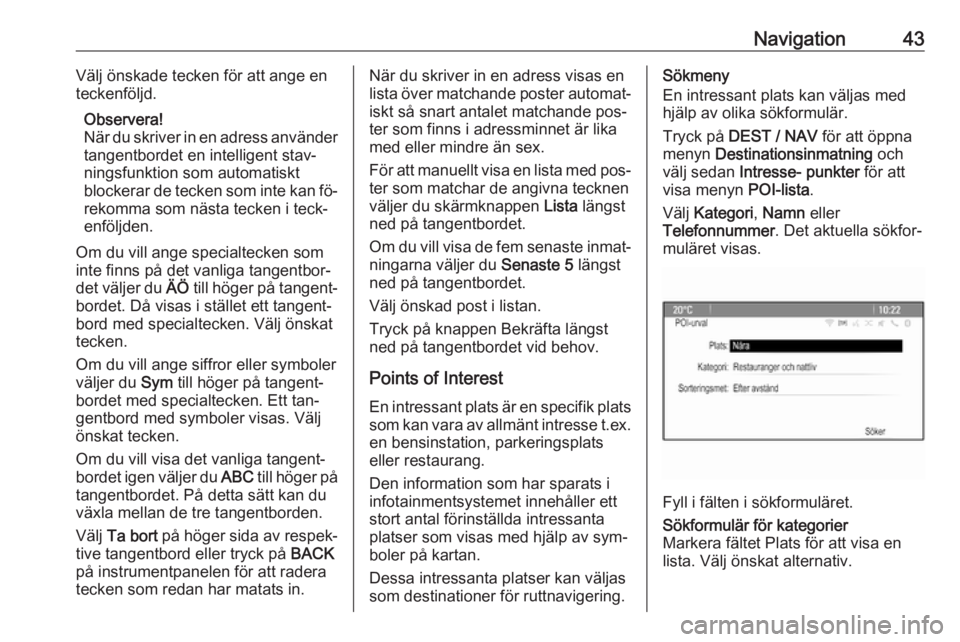
Navigation43Välj önskade tecken för att ange en
teckenföljd.
Observera!
När du skriver in en adress använder
tangentbordet en intelligent stav‐ ningsfunktion som automatiskt
blockerar de tecken som inte kan fö‐
rekomma som nästa tecken i teck‐
enföljden.
Om du vill ange specialtecken som
inte finns på det vanliga tangentbor‐
det väljer du ÄÖ till höger på tangent‐
bordet. Då visas i stället ett tangent‐
bord med specialtecken. Välj önskat
tecken.
Om du vill ange siffror eller symboler
väljer du Sym till höger på tangent‐
bordet med specialtecken. Ett tan‐
gentbord med symboler visas. Välj
önskat tecken.
Om du vill visa det vanliga tangent‐ bordet igen väljer du ABC till höger på
tangentbordet. På detta sätt kan du
växla mellan de tre tangentborden.
Välj Ta bort på höger sida av respek‐
tive tangentbord eller tryck på BACK
på instrumentpanelen för att radera
tecken som redan har matats in.När du skriver in en adress visas en
lista över matchande poster automat‐
iskt så snart antalet matchande pos‐
ter som finns i adressminnet är lika
med eller mindre än sex.
För att manuellt visa en lista med pos‐ ter som matchar de angivna tecknen
väljer du skärmknappen Lista längst
ned på tangentbordet.
Om du vill visa de fem senaste inmat‐
ningarna väljer du Senaste 5 längst
ned på tangentbordet.
Välj önskad post i listan.
Tryck på knappen Bekräfta längst
ned på tangentbordet vid behov.
Points of Interest
En intressant plats är en specifik plats
som kan vara av allmänt intresse t.ex. en bensinstation, parkeringsplats
eller restaurang.
Den information som har sparats i
infotainmentsystemet innehåller ett
stort antal förinställda intressanta platser som visas med hjälp av sym‐
boler på kartan.
Dessa intressanta platser kan väljas som destinationer för ruttnavigering.Sökmeny
En intressant plats kan väljas med hjälp av olika sökformulär.
Tryck på DEST / NAV för att öppna
menyn Destinationsinmatning och
välj sedan Intresse- punkter för att
visa menyn POI-lista.
Välj Kategori , Namn eller
Telefonnummer . Det aktuella sökfor‐
muläret visas.
Fyll i fälten i sökformuläret.
Sökformulär för kategorier
Markera fältet Plats för att visa en
lista. Välj önskat alternativ.
Page 44 of 169

44NavigationMarkera fältet Kategori för att visa enlista över kategorier. Välj önskad ka‐
tegori och sedan en underkategori
från listan.
Markera fältet Sorteringsmetod för att
visa respektive undermeny. Välj Efter
avstånd eller Efter namn .
Välj Söker längst ner på skärmen. En
lista över intressanta platser eller ka‐
tegorier visas som motsvarar de kri‐
terier du har angivit. Välj önskat
menyalternativ.Sökformulär för namn
Markera fältet Land för att visa en lista över alla tillgängliga länder. Välj
önskat land.
För att ange platsen markerar du fäl‐
tet för stad eller postnummer. Ett tan‐ gentbord visas. Ange önskat namn
eller nummer.
Markera fältet Sorteringsmetod för att
visa respektive undermeny. Välj Efter
avstånd eller Efter namn .
Välj Söker längst ner på skärmen.
Tangentbordet visas igen.
Ange namnet på den önskade intres‐ santa platsen.Sökformulär för telefonnummer
Markera fältet Land för att visa en lista över alla tillgängliga länder. Välj
önskat land.
Markera fältet Sorteringsmetod för att
visa respektive undermeny. Välj Efter
avstånd eller Efter namn .
Markera fältet Telefonnummer så
visas en knappsats. Ange det öns‐
kade numret.
När du har fyllt i sökformuläret visas
en bekräftelsemeny.
Välj Starta guidning för att starta guid‐
ningen.
Kategorilistor
Tryck på NAV och sedan på multi‐
funktionsratten för att visa
Navigering-meny . Välj POI nära
nuvarande position eller POI längs
vägen . En kategorilista visas.
Välj kategori, underkategori och
sedan den önskade intressanta plat‐
sen.
En bekräftelsemeny visas. Välj Starta
guidning för att starta guidningen.Senaste resmål
De senaste destinationerna som har
valts eller angivits för ruttnavigering
sparas i systemet.
Tryck på DEST / NAV för att visa
menyn Destinationsinmatning och
välj sedan Senaste resmål .
En lista över de senaste destinatio‐
nerna visas i omvänd kronologisk
ordning.
Välj önskad adress från listan. En bekräftelsemeny visas. Välj Starta
guidning för att starta guidningen.
Adressbok
I systemets Adressbok sparas de
adresser som anges i navigations‐ applikationen.
Spara adresser i adressboken
Om du vill spara en adress i adress‐
boken trycker du på DEST / NAV för
att öppna menyn Destinationsinmat‐
ning .
Ange eller välj önskad adress. En be‐
kräftelsemeny visas.
Page 48 of 169

48NavigationVälj Ta bort bredvid den vägpunkt du
vill ta bort.
Vägpunkten tas bort och vägpunkts‐
listan visas igen.
För att ta bort hela listan och avsluta
ruttnavigeringen väljer du Radera alla
destinationer .
Flytta vägpunkter
Om du vill ändra vägpunkternas in‐
bördes ordning väljer du Sortera
mellanstopp .
Välj Flytta bredvid den vägpunkt du
vill flytta. Menyn Lägg till
mellanstopp visas.
Välj Lägg till på den plats där du vill
släppa ner respektive vägpunkt.
Rutten beräknas om och vägpunkter‐ nas inbördes ordning i listan ändras.
Favoritrutter
Spara rutter med vägpunkter
Om du har skapat en rutt med väg‐
punkter (se ovan) kan du spara den
som en favoritrutt.Tryck på DEST / NAV för att öppna
Ruttmeny och välj sedan Destina‐
tionslista under en aktiv vägpunkts‐
rutt. En undermeny visas.
Välj Spara som favoritrutt . Ett tan‐
gentbord visas.
Ange ett namn för favoritrutten och
bekräfta din inmatning.
Rutten sparas.
Skapa nya favoritrutter
Tryck på DEST / NAV för att öppna
menyn Destinationsinmatning och
välj sedan Favoritrutter för att visa
menyn Favoritrutt .
Välj Ny favoritrutt . Ett tangentbord
visas.
Ange ett namn för favoritrutten och
bekräfta din inmatning. Menyn
Favoritrutt visas igen.
Välj önskad favoritrutt. En meny
visas.